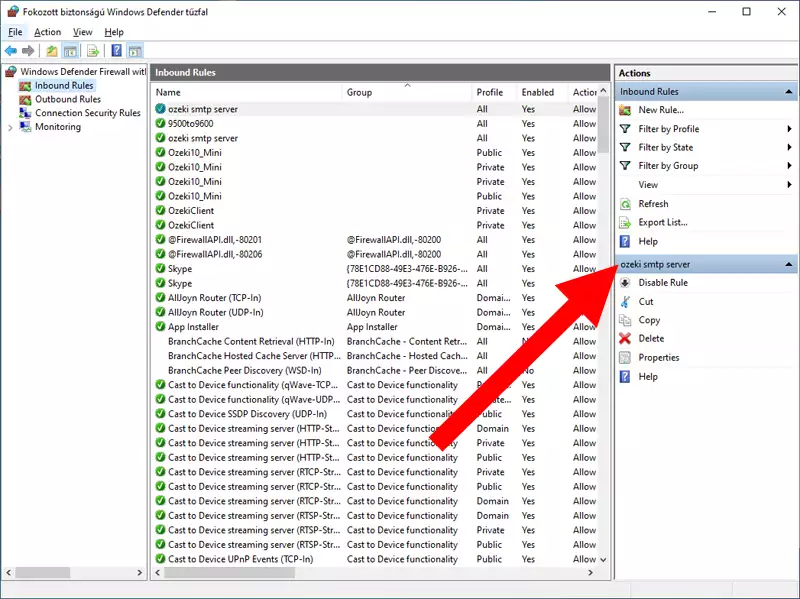Cum permit SMTP prin firewall-ul meu?
Scopul principal al unui server SMTP (Simple Mail Transfer Protocol) este de a trimite, primi sau retransmite mesaje de e-mail între expeditor și destinatari. Dacă firewall-ul tău blochează conexiunea SMTP, e-mailul tău nu va ajunge la destinație. Acest tutorial îți oferă o soluție pentru această problemă. Te vom ghida printr-un tutorial pas cu pas pentru a crea o rută de acces pentru conexiunile SMTP de ieșire. În acest fel, firewall-ul tău nu va întrerupe transferul de date pe acea conexiune.
Permiterea SMTP prin firewall - pași de configurare Pentru a permite SMTP prin firewall, urmează pașii:
- Deschide Windows Defender Firewall
- Accesează Setări avansate
- Selectează Reguli de intrare
- Creează o regulă nouă pentru a acorda acces Ozeki
- Alege Port, pentru a permite portul SMTP
- Selectează TCP (SMTP trece prin firewall ca TCP)
- Introdu portul SMTP: 25
- Activează "Permite conexiunea"
- Bifează căsuțele pentru Domeniu, Privat, Public
- Dă un nume acestei reguli
- Apasă Finalizează
Acum trebuie să deschizi Windows Defender Firewall. Pentru a face asta, trebuie să îl cauți în meniul Start. Apasă butonul Windows pentru a deschide meniul Start și începe să tastezi Windows Defender Firewall. Computerul tău va găsi Panoul de control Securitate. Dă clic pe el pentru a-l deschide și va deschide pagina de setări de care ai nevoie. Poți vedea procesul în Figura 1.
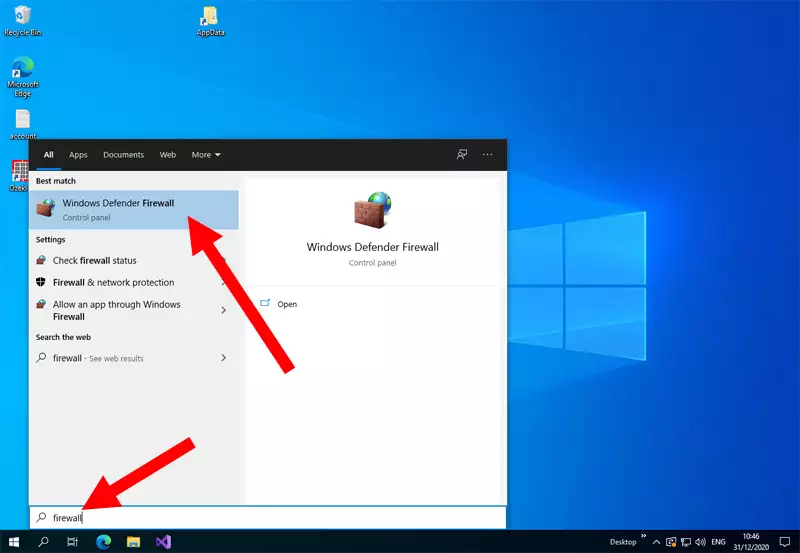
Acum ești în setările de control ale firewall-ului. Caută butonul Setări avansate. Acesta va deschide setările în care poți modifica profund firewall-ul tău. Poți vedea unde să îl găsești în Figura 2.
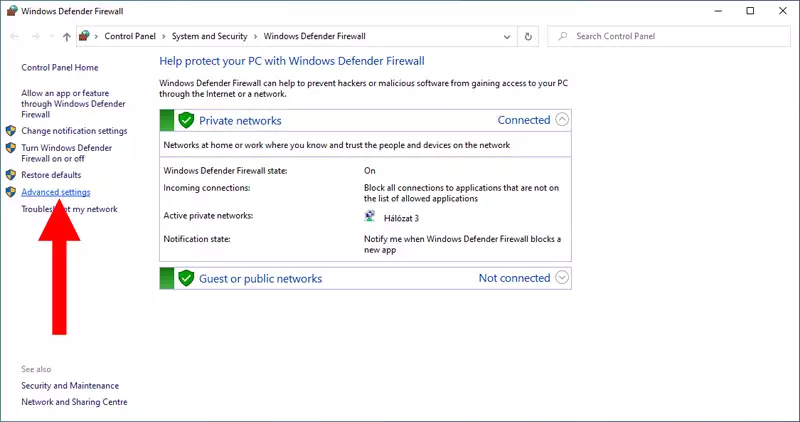
Pentru a avea acces la lista regulilor existente, caută butonul Reguli de intrare situat în partea stângă a ecranului sub setările Windows Defender Firewall. Poți vedea unde să dai clic în Figura 3.
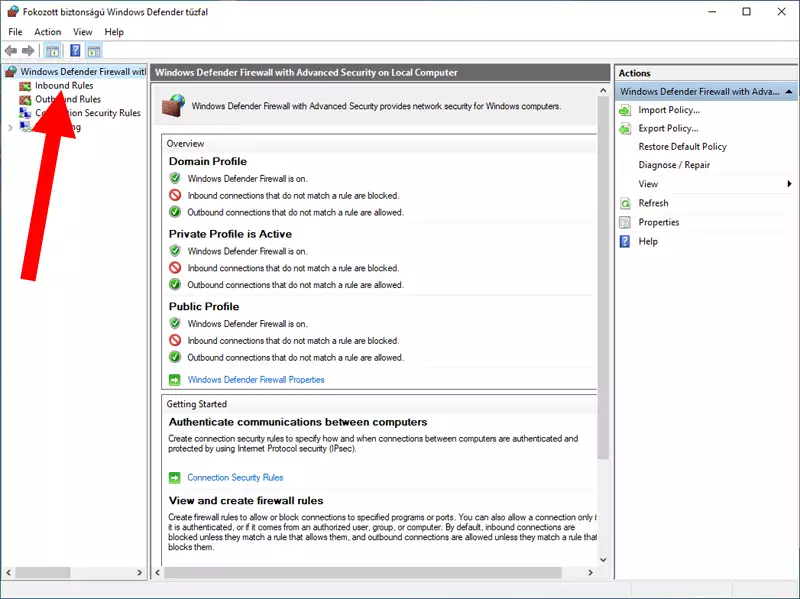
Acum trebuie să creezi o nouă regulă de intrare. Aceasta va lista toate regulile existente, astfel încât să poți crea și șterge reguli. Caută butonul Regulă nouă... situat în partea dreaptă a ecranului, sub panoul Acțiuni. Poți vedea unde să dai clic în Figura 4.
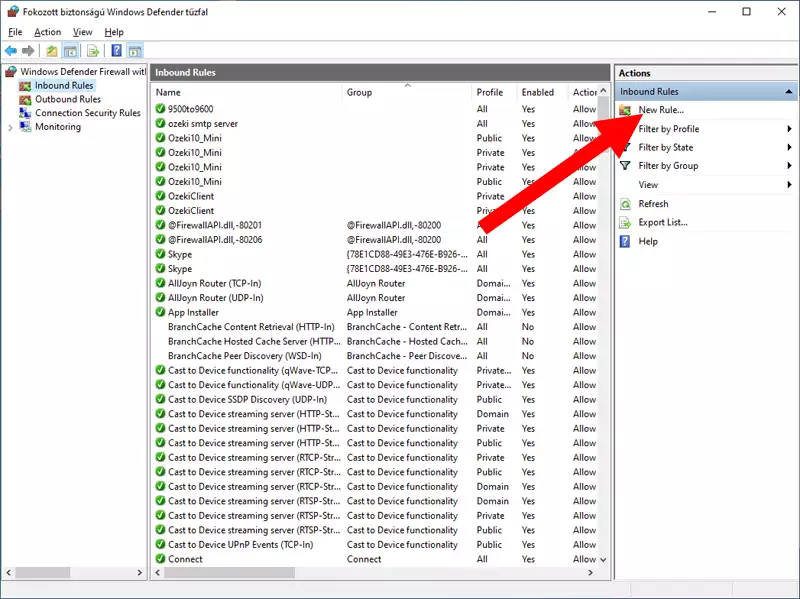
Acum trebuie să alegi ce tip de regulă dorești să creezi. În acest caz, avem un port concret pentru care trebuie să creăm o regulă. Cea mai bună opțiune pentru tine este Portul. Poți vedea care opțiune trebuie să alegi în Figura 5.
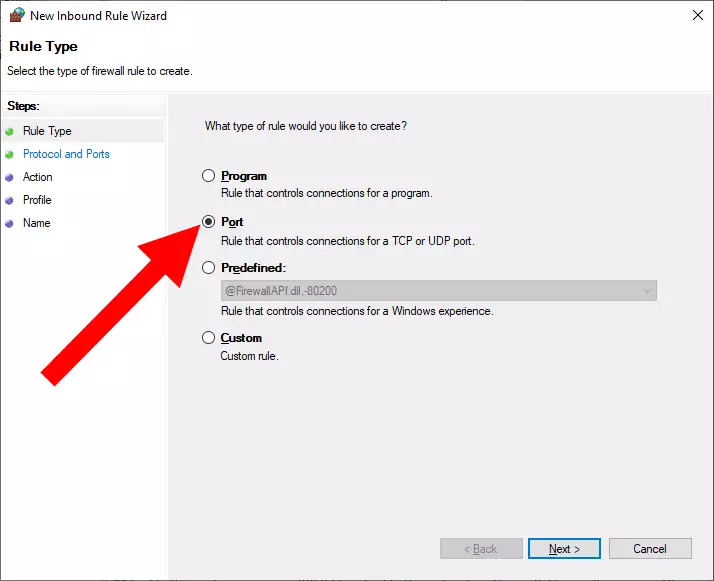
Acum trebuie să alegi ce tip de protocol se aplică regulii. Ai două opțiuni, TCP sau UDP. Principala diferență între ele este că TCP este un protocol orientat pe conexiune, ceea ce înseamnă că stabilește o conexiune între expeditor și destinatar înainte de trimiterea datelor, iar UDP este un protocol fără conexiune care nu va stabili o conexiune înainte de trimiterea datelor. În acest caz, te rog să alegi opțiunea TCP. Apoi, trebuie să specifici portul pe care dorești să îl folosești pentru conexiune. Poți vedea opțiunile în Figura 6.
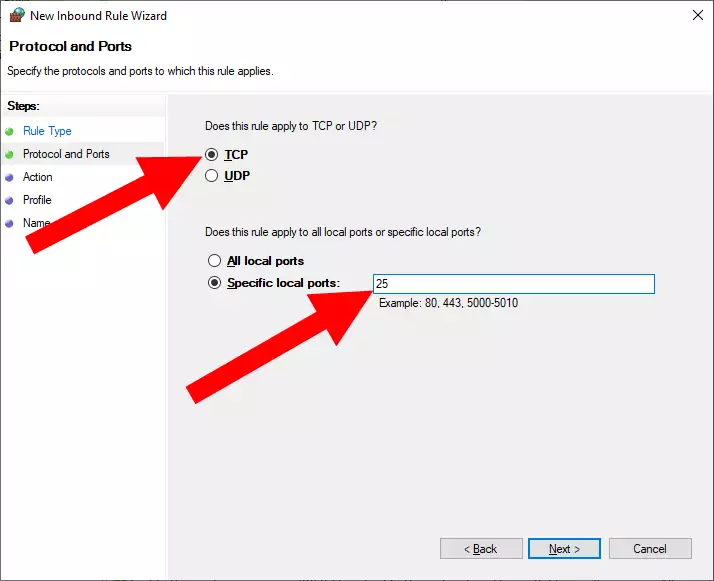
Aici, trebuie să alegi ce acțiune să fie luată atunci când criteriile sunt îndeplinite. Avem nevoie de o conexiune stabilă și neîntreruptă, așa că te rog să alegi opțiunea Permite conexiunea. După cum poți vedea în Figura 7, trebuie să dai clic pe Următorul pentru a continua.
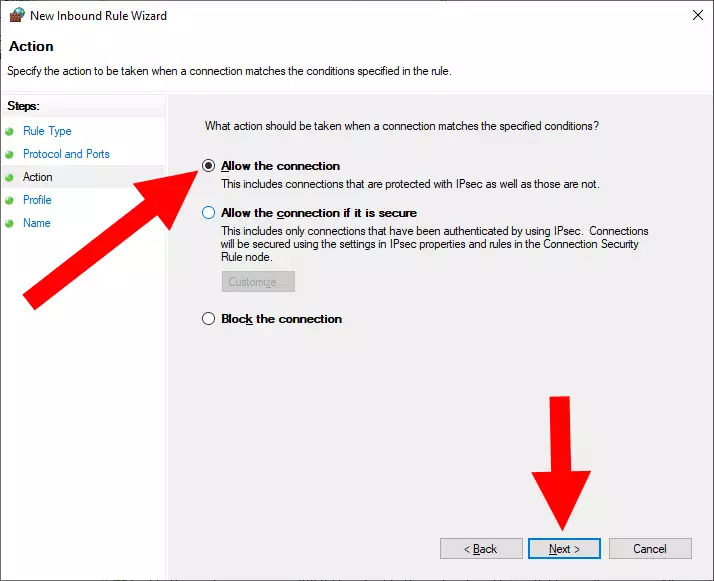
Acum poți alege ce tip de conexiune dorești să folosești pe portul căruia îi aplici regula. Poate fi un Domeniu corporativ, o rețea Privată acasă sau o rețea Publică într-un cafenea sau la aeroport. Alege toate opțiunile posibile pentru a avea o conexiune versatilă oriunde. Poți vedea opțiunile tale în Figura 8.

Pasul 9 - Specificați numele regulii
Acum puteți denumi regula. Asigurați-vă că alegeți un nume pe care îl veți reține, și care vă va permite să distingeți cu ușurință regula. În Figura 9, puteți vedea exemplul nostru. Faceți clic pe Finalizare pentru a încheia procesul de configurare a regulii.
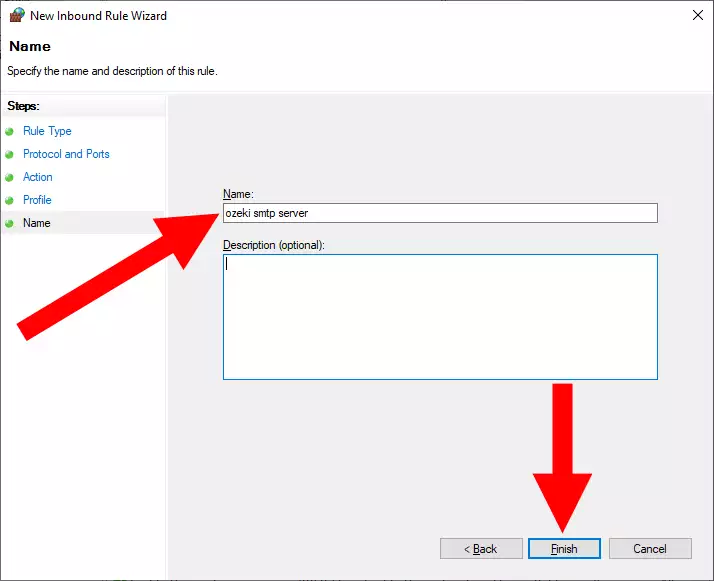
Firewall-ul permite Serverului SMTP să primească mesaje e-mail prin portul 25.
Acum aveți o regulă funcțională care vă va asigura că conexiunea SMTP este utilizabilă și neîntreruptă de firewall. Puteți vedea în Figura 10 că regula este pe listă, astfel încât o puteți dezactiva, șterge sau copia.